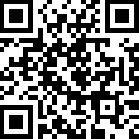WPS怎么添加手写签名?对于许多用户来说,在WPS 在office文档中添加个人签名是一个常见而重要的功能,特别是在需要证明文件真实性的情况下。然而,许多用户可能会对如何实现这一点感到困惑。为了帮助您更好地掌握此技能,以下是详细的步骤指南:

WPS文档添加手写签名操作方法
通过以下简单步骤,可以实现在WPS文档中添加签名的功能:
打开文档:首先启动WPS Office软件,打开需要签名的文档。
选择插入菜单:点击工具栏上的菜单“插入”选项。通常位于程序窗口顶部的主菜单栏中。
添加图片:在下拉菜单中找到“图片”或“图像”选项。如果您已经准备了手写签名的图片文件(例如,手机拍摄的手写签名照片),您可以直接在这里选择“来自文件”。
上传签名图片:浏览计算机硬盘上的文件夹,找到保存您签名的图片,选择后点击“插入”或“打开”,将签名添加到文档中的指定位置。
调整大小和位置:插入签名后,您可以根据需要调整其大小和位置。只需点击鼠标并拖动签名图片周围的小方块即可缩放大小;拖动图片本身可以改变其在页面上的位置。
保存文档:完成签名插入等编辑后,记得保存文档,防止数据丢失。选择“文件”>“保存”,或直接使用快捷键Ctrllll S。

注意事项
签名清晰度:确保签名图片质量足够高,便于识别。
版权与隐私:当涉及第三方文件或敏感信息时,请确保您有权签字。
使用方便工具:如果经常需要在文档中添加签名,可以考虑使用WPS提供的签名“手写签名面板”该功能允许直接在设备屏幕上绘制签名。
通过以上步骤,我相信大多数用户可以很容易地在自己的WPS文档中成功地添加手动签名。如果您在实际操作过程中遇到任何问题,请访问WPS帮助文档或联系客户服务以获得进一步的支持。我希望这个指南能帮助你!